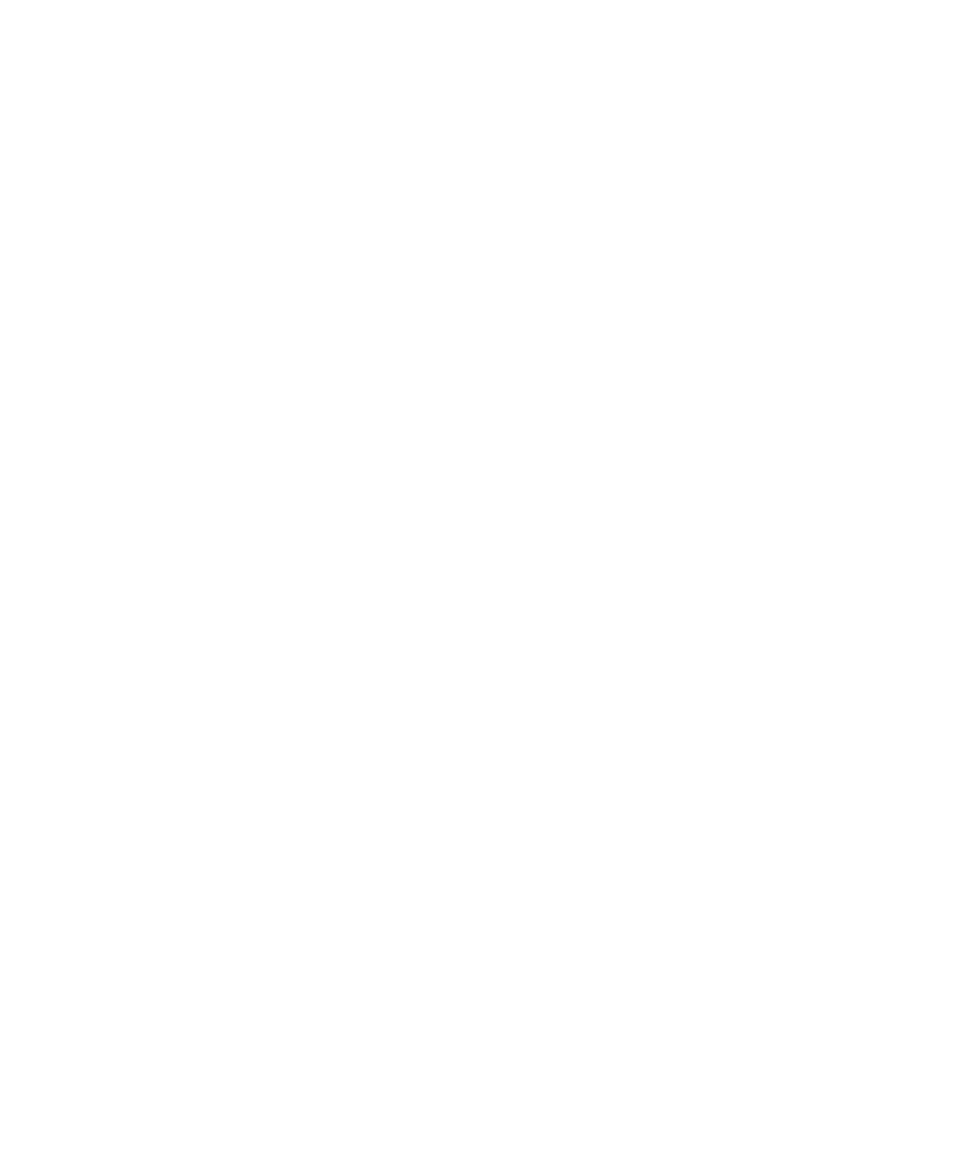
Opções da tecnologia Bluetooth
Perfis de Bluetooth
Consoante o modelo do dispositivo BlackBerry® e a rede sem fios, alguns perfis poderão não ser suportados.
Origem de som (A2DP):
Este perfil permite reproduzir sons do dispositivo BlackBerry para dispositivos compatíveis com Bluetooth que suportem som estéreo, tais
como auscultadores estéreo, altifalantes e kits mãos livres.
Controlo remoto A/V (AVRCP):
Este perfil permite utilizar os botões dos auscultadores activados por Bluetooth para executar acções, tais como ajustar o volume ou
reproduzir o ficheiro multimédia seguinte ou anterior no dispositivo BlackBerry.
Transferência de dados:
Este serviço permite ligar o dispositivo BlackBerry a dispositivos compatíveis com Bluetooth que suportem a transferência de dados, tais
como ficheiros multimédia.
Conectividade do ambiente de trabalho:
Este serviço permite ligar o dispositivo BlackBerry a um computador compatível com Bluetooth que esteja a executar o BlackBerry® Desktop
Software, de forma a poder sincronizar dados da agenda.
Rede de ligação por modem (DUN):
Este perfil permite utilizar o dispositivo BlackBerry como um modem quando estiver ligado a um computador compatível com Bluetooth
que esteja a executar o BlackBerry Desktop Software.
Mãos livres (HFP):
Este perfil permite ligar o dispositivo BlackBerry a auscultadores e Kits mãos livres compatíveis com Bluetooth que suportem o perfil Mãos
livres.
Auscultadores (HSP):
Este perfil permite ligar o dispositivo BlackBerry a auscultadores compatíveis com Bluetooth que suportem o perfil Auscultadores.
Perfil de acesso a mensagens (MAP):
Este perfil permite-lhe utilizar um kit mãos livres compatível com Bluetooth em conjunto com o dispositivo BlackBerry para o notificar da
existência de novas mensagens. Este perfil ajuda-o também a ler, eliminar, procurar, escrever e enviar mensagens.
Perfil de porta série:
Guia do utilizador
Tecnologia Bluetooth
221
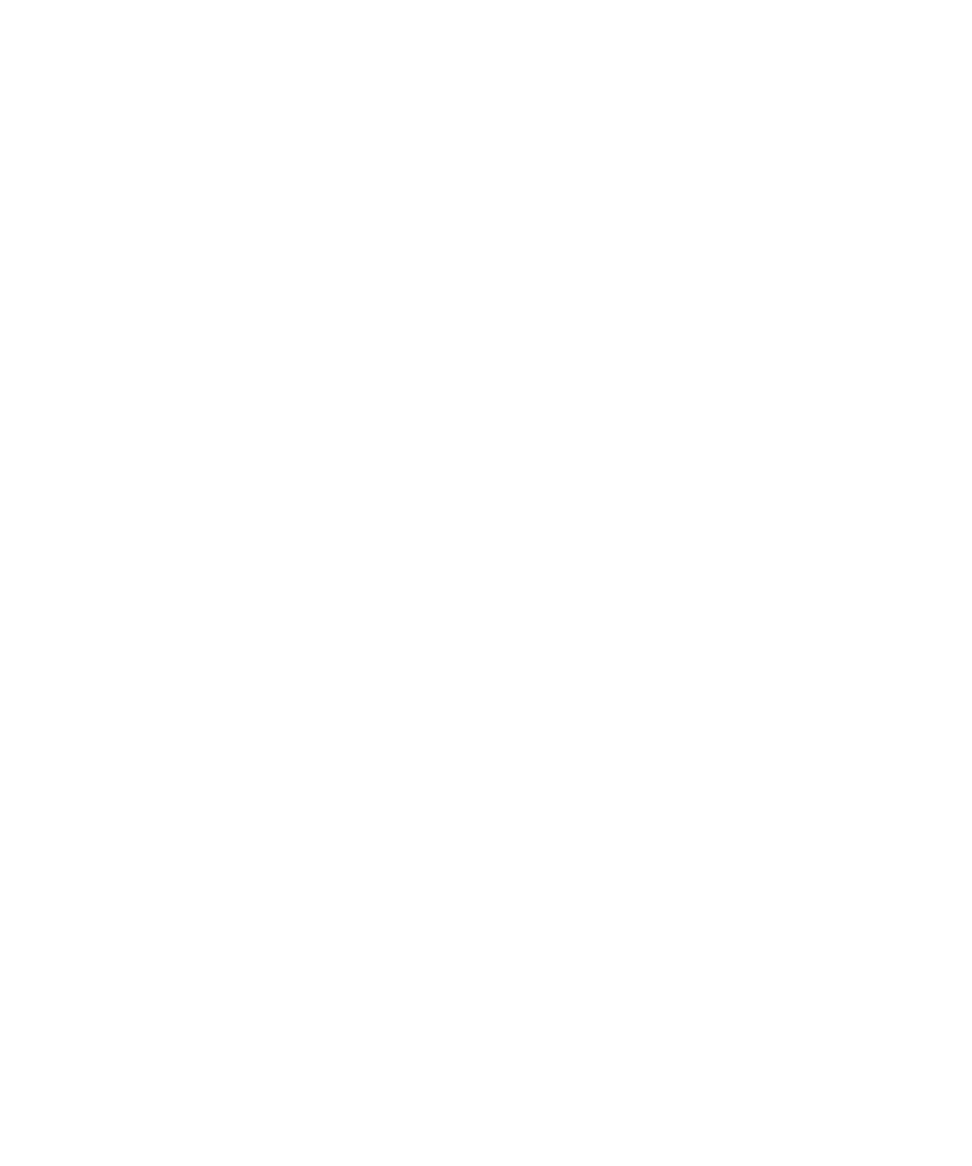
Este perfil permite ligar o dispositivo BlackBerry a dispositivos compatíveis com Bluetooth que suportem conectividade do ambiente de
trabalho, derivação sem fios e transferência de dados.
Acesso SIM:
Se o dispositivo BlackBerry utilizar um cartão SIM, este perfil permite utilizar um kit mãos livres compatível com Bluetooth para controlar
o cartão SIM no dispositivo BlackBerry, de forma a poder efectuar e receber chamadas utilizando o kit mãos livres. Ao utilizar esta função,
os serviços de dados (serviços de browser, mensagens de correio electrónico, mensagens PIN e MMS) não estão disponíveis no dispositivo
e os serviços do telefone estão acessíveis apenas através do kit mãos livres. Antes de poder utilizar esta função, poderá ser necessário
introduzir um código alfanumérico de 16 dígitos, gerado pelo kit mãos livres, no dispositivo BlackBerry.
Derivação sem fios:
Este serviço permite ligar o dispositivo BlackBerry a um computador compatível com Bluetooth que esteja a executar o BlackBerry Desktop
Software, de forma a poder enviar e receber mensagens de correio electrónico e a sincronizar os dados da agenda sem utilizar uma ligação
à rede sem fios. Para utilizar este serviço, é necessário que a sua conta de correio electrónico utilize um BlackBerry® Enterprise Server.
Evitar a partilha de contactos entre o dispositivo e dispositivos Bluetooth
1.
No ecrã inicial, clique no ícone Gerir ligações.
2. Clique em Opções de Bluetooth.
3. Prima a tecla Menu.
4. Clique em Opções.
5. Altere o campo Transferência de contactos.
6. Prima a tecla Menu.
7. Clique em Guardar.
Para partilhar contactos com dispositivos activados por Bluetooth novamente, altere o campo Transferência de contactos para Todas as
entradas.
Restringir chamadas a enviar
1.
No ecrã inicial, clique no ícone Gerir ligações.
2. Clique em Opções de Bluetooth.
3. Prima a tecla Menu.
4. Clique em Opções.
5. Defina o campo Permitir chamadas a enviar para Nunca ou Se desbloqueado.
6. Prima a tecla Menu.
7. Clique em Guardar.
Colocar o dispositivo BlackBerry no modo visível
Se colocar o dispositivo BlackBerry® no modo visível, este poderá ser detectado por outros dispositivos Bluetooth.
1.
No ecrã inicial, clique no ícone Gerir ligações.
2. Clique em Opções de Bluetooth.
3. Prima a tecla Menu.
Guia do utilizador
Tecnologia Bluetooth
222
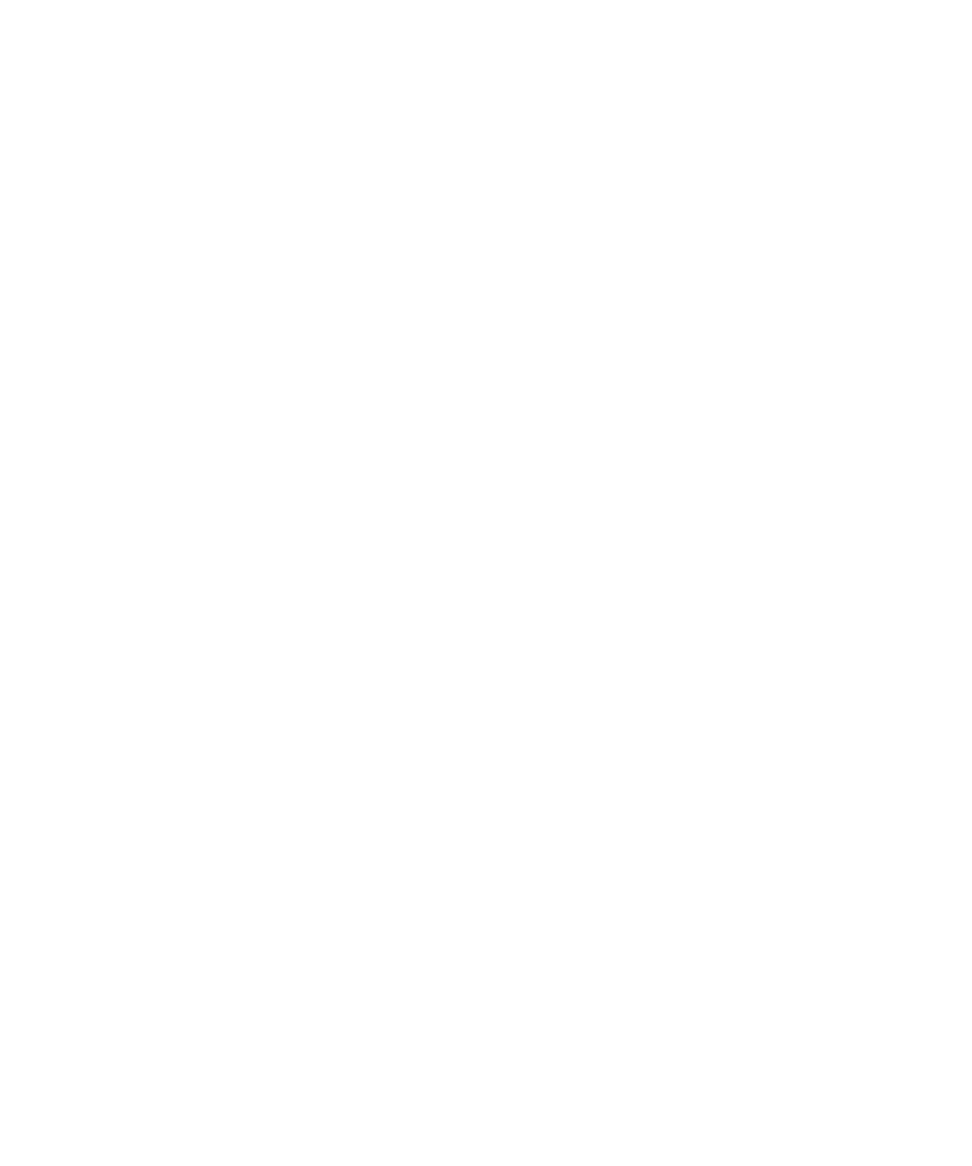
4. Clique em Opções.
5. Defina o campo Visível para 2 minutos.
6. Prima a tecla Menu.
7. Clique em Guardar.
Após dois minutos, o campo Visível muda automaticamente para Não.
Alterar o nome de emparelhamento do dispositivo BlackBerry
1.
No ecrã inicial, clique no ícone Gerir ligações.
2. Clique em Opções de Bluetooth.
3. Prima a tecla Menu.
4. Clique em Opções.
5. No campo Nome do dispositivo, introduza um nome para o dispositivo BlackBerry®.
6. Prima a tecla Menu.
7. Clique em Guardar.
Desactivar a notificação da ligação Bluetooth
1.
No ecrã inicial, clique no ícone Gerir ligações.
2. Clique em Opções de Bluetooth.
3. Prima a tecla Menu.
4. Clique em Opções.
5. Altere o campo Indicador LED de ligação para Desligado.
6. Prima a tecla Menu.
7. Clique em Guardar.
Para activar novamente a notificação da ligação Bluetooth, altere o campo Indicador LED de ligação para Activado.
Desactivar o pedido que é apresentado durante a ligação ou emparelhamento
1.
No ecrã inicial, clique no ícone Gerir ligações.
2. Clique em Opções de Bluetooth.
3. Seleccione um dispositivo activado por Bluetooth.
4. Prima a tecla Menu.
5. Clique em Propriedades do dispositivo.
6. Defina o campo Fidedigno para Sim.
7. Prima a tecla Menu.
8. Clique em Guardar.
Para activar novamente o pedido, defina o campo Fidedigno para Pedir.
Guia do utilizador
Tecnologia Bluetooth
223
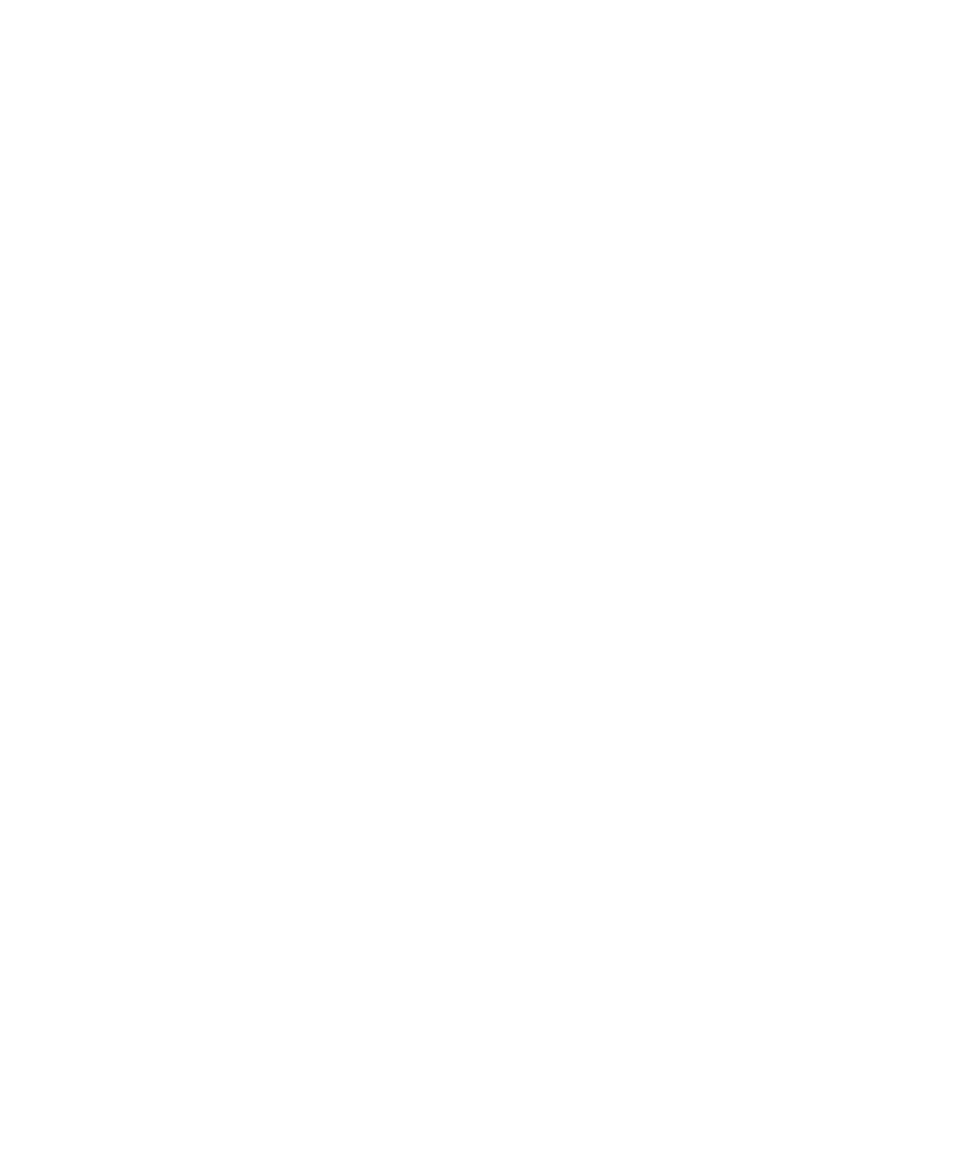
Definir os tipos de mensagem sobre os quais o utilizador é notificado pelo kit mãos
livres compatível com Bluetooth
Para executar esta tarefa, é necessário que o kit mãos livres compatível com Bluetooth suporte o Perfil de acesso a mensagens (MAP).
Para obter mais informações sobre como utilizar a tecnologia Bluetooth com o seu veículo, consultar a documentação fornecida com o mesmo.
1.
No ecrã inicial, clique no ícone Gerir ligações.
2. Clique em Opções de Bluetooth.
3. Prima a tecla Menu.
4. Clique em Opções de MAP.
5. Seleccione uma caixa de verificação junto a um ou mais tipos de mensagens de correio electrónico.
Desactivar um perfil de Bluetooth
1.
No ecrã inicial, clique no ícone Gerir ligações.
2. Clique em Opções de Bluetooth.
3. Prima a tecla Menu.
4. Clique em Opções.
5. Desmarque a caixa de verificação junto a um ou mais perfis de Bluetooth.
6. Prima a tecla Menu.
7. Clique em Guardar.
Informações relacionadas
Perfis de Bluetooth, 221
Encriptar dados enviados ou recebidos utilizando a tecnologia Bluetooth
Para executar esta tarefa, o dispositivo Bluetooth emparelhado tem de suportar a encriptação de dados.
1.
No ecrã inicial, clique no ícone Gerir ligações.
2. Clique em Opções de Bluetooth.
3. Prima a tecla Menu.
4. Clique em Opções.
5. Altere o campo Nível de segurança para Elevado+Encriptação.
6. Prima a tecla Menu.
7. Clique em Guardar.
Desactivar o restabelecimento automático da ligação a dispositivos Bluetooth
Por predefinição, ao ligar o dispositivo BlackBerry®, o dispositivo tenta estabelecer ligação ao dispositivo Bluetooth utilizado pela última vez.
1.
No ecrã inicial, clique no ícone Gerir ligações.
2. Clique em Opções de Bluetooth.
3. Prima a tecla Menu.
Guia do utilizador
Tecnologia Bluetooth
224
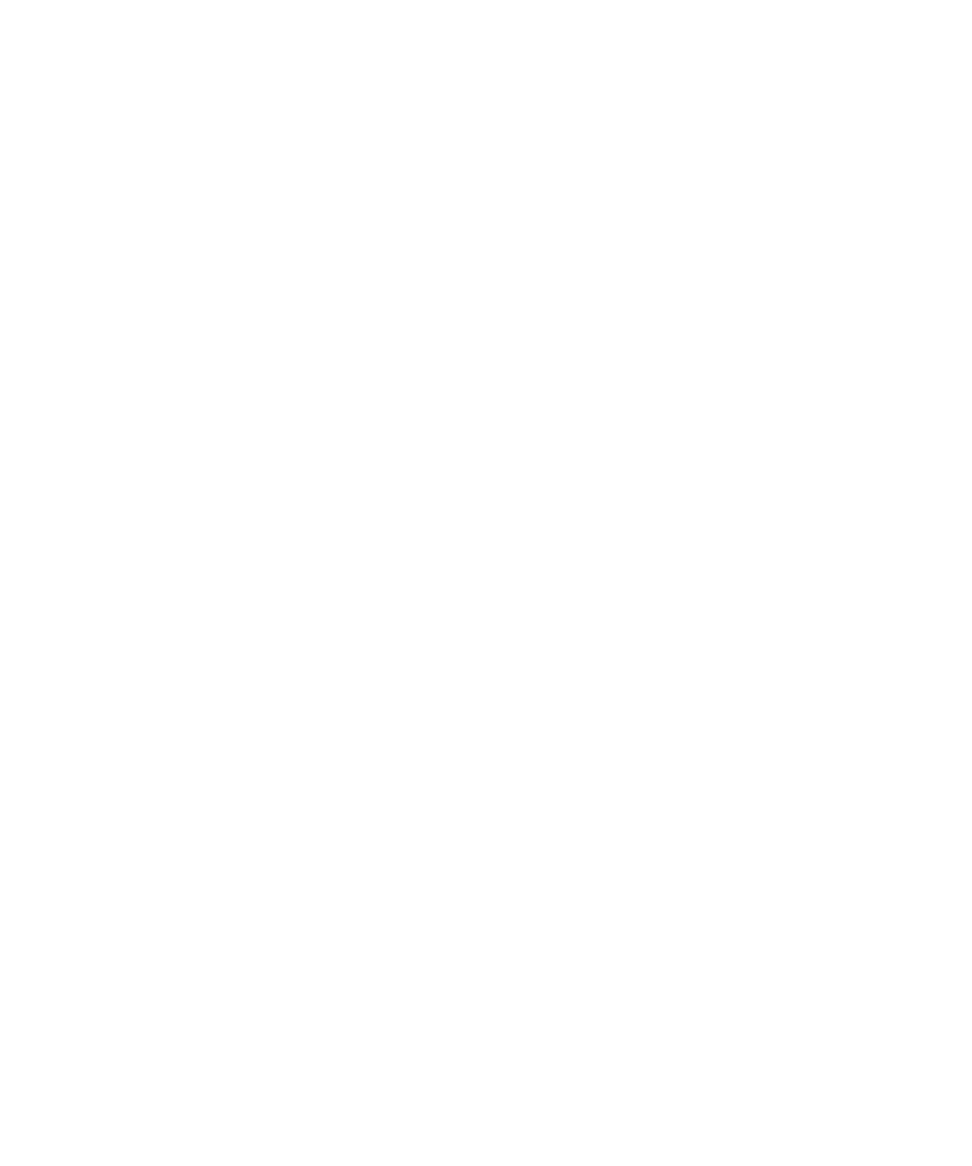
4. Clique em Opções.
5. Altere o campo Ligar no arranque para Não.
6. Prima a tecla Menu.
7. Clique em Guardar.